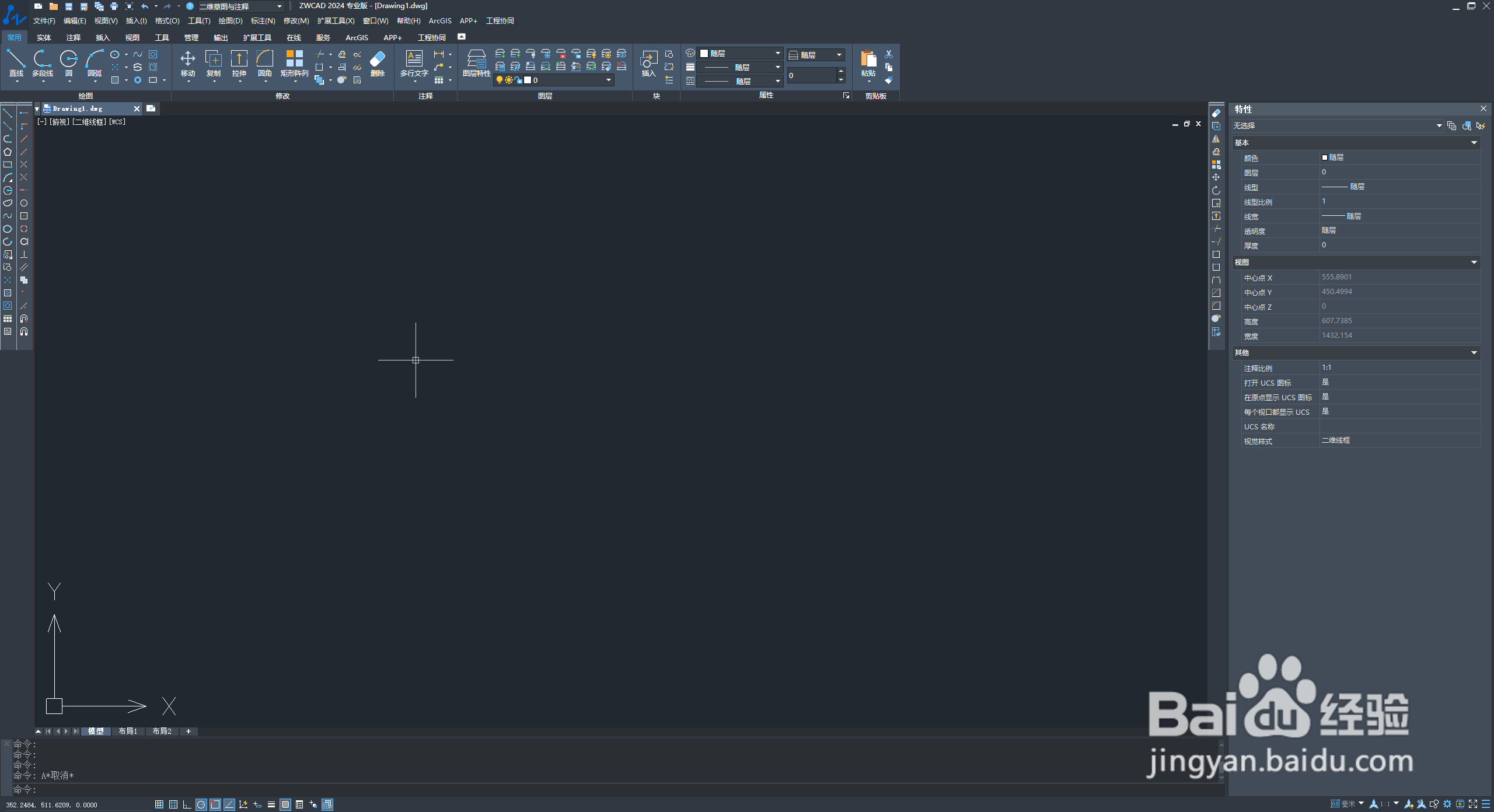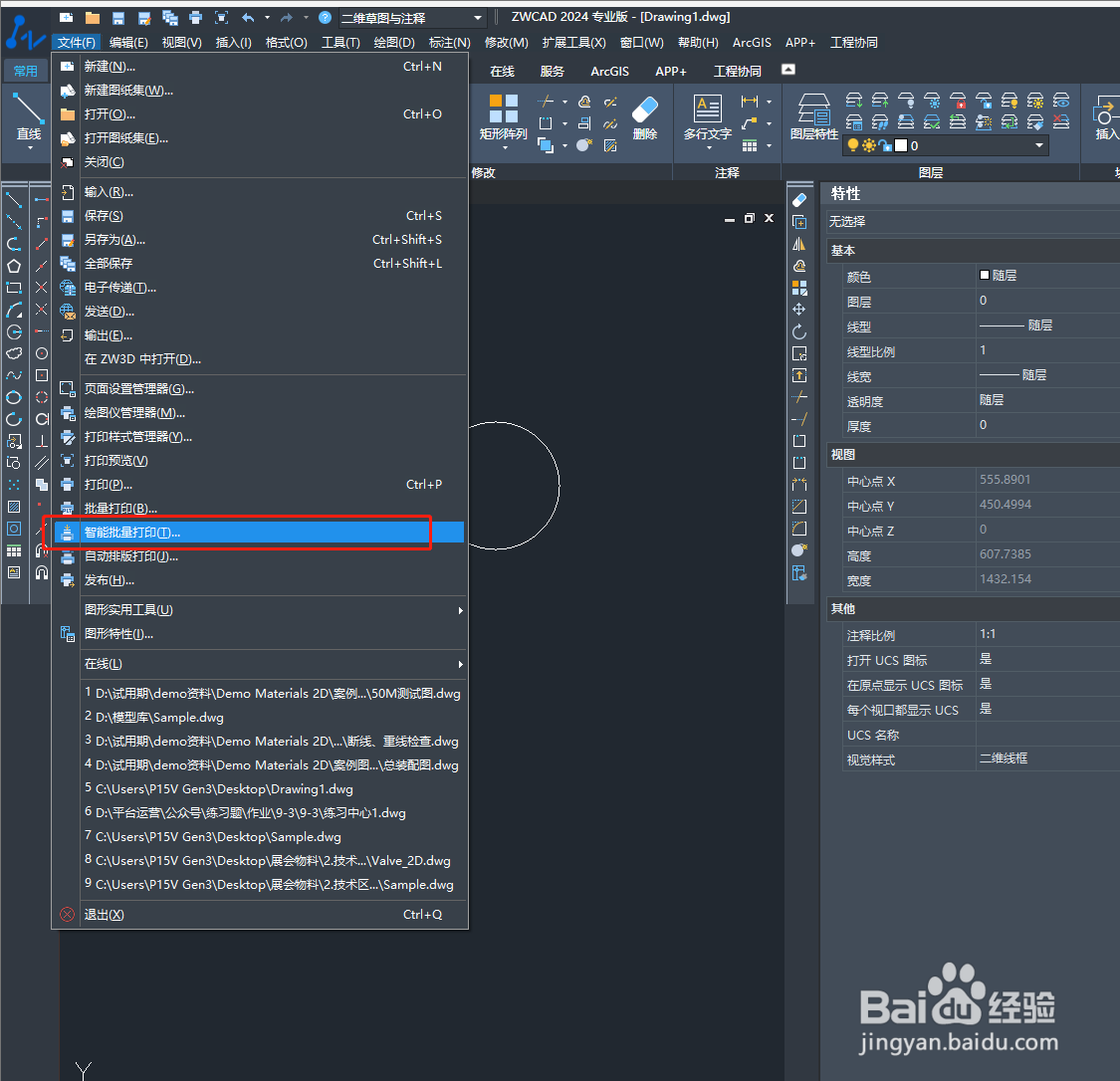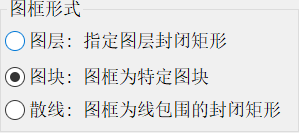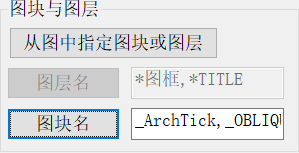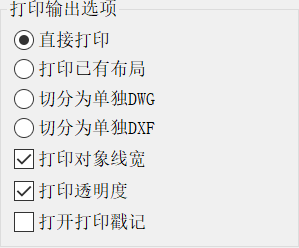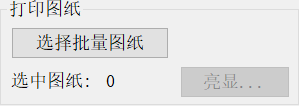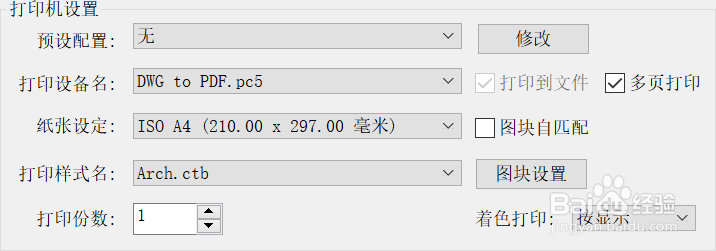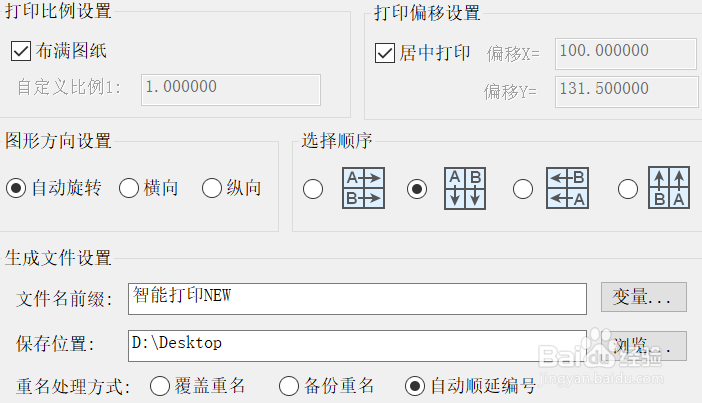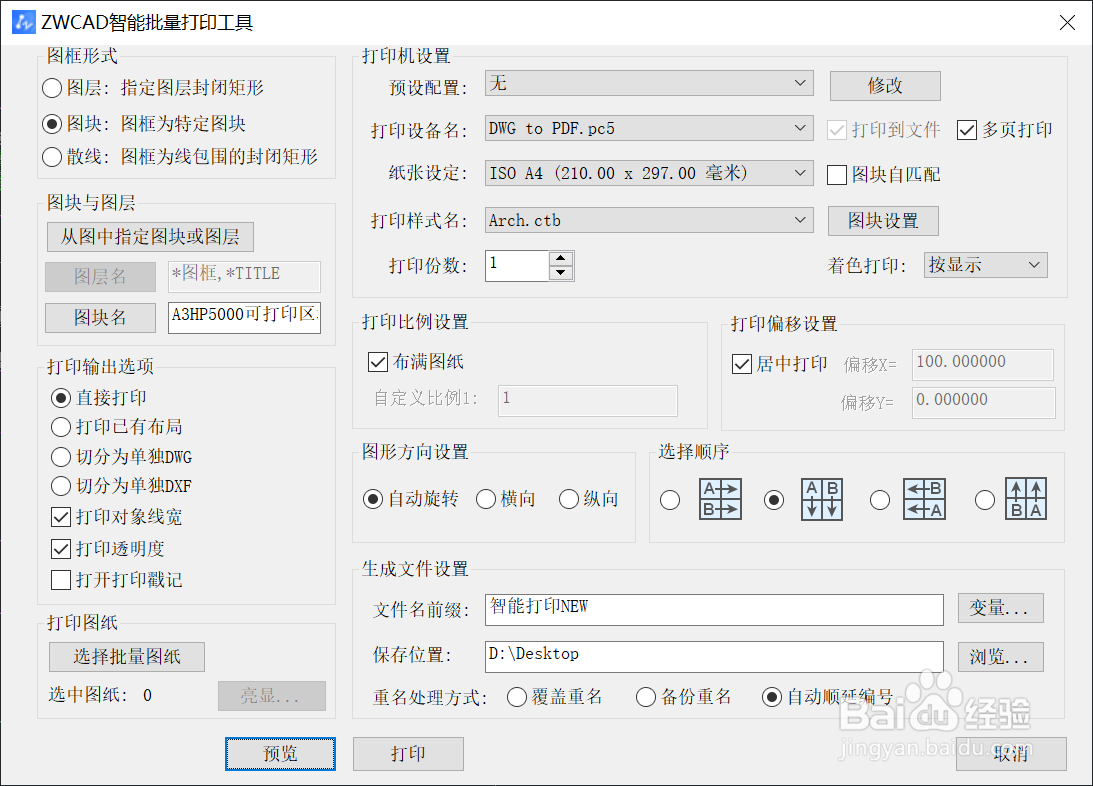如何使用CAD智能打印
1、打开CAD软件
2、点击菜单中的【文件】,选择【智能批量打印】,打开智能批量打印对话框
3、选择图框形式,我们可以根据图框的类型进行选择。
4、如图框形式选择【图层】或【图块】,点击晃瓿淀眠【从图中指定图块或图层】,选择一个目标图框,图框所在的【图层名】或【图块名】将显示出来;
5、设置打印输出选项;
6、点击【选择批量图纸】,框选需要打印的图纸,再点击【亮显】,确认图纸的选择情况,再按【回车】键回到打印设置界面;
7、设置【打印设备名】、【纸张设定】和【打印样式名】等;
8、设置其他打印信息,其中【文件名溱碳叛鹤前缀】是在打印多张独立图纸时,即步骤7中的【多页打印】不勾选的状态下,以【前缀+1、2、3...】为文件名。
9、点击最下方的【打印】,完成【智能批量打印】
声明:本网站引用、摘录或转载内容仅供网站访问者交流或参考,不代表本站立场,如存在版权或非法内容,请联系站长删除,联系邮箱:site.kefu@qq.com。